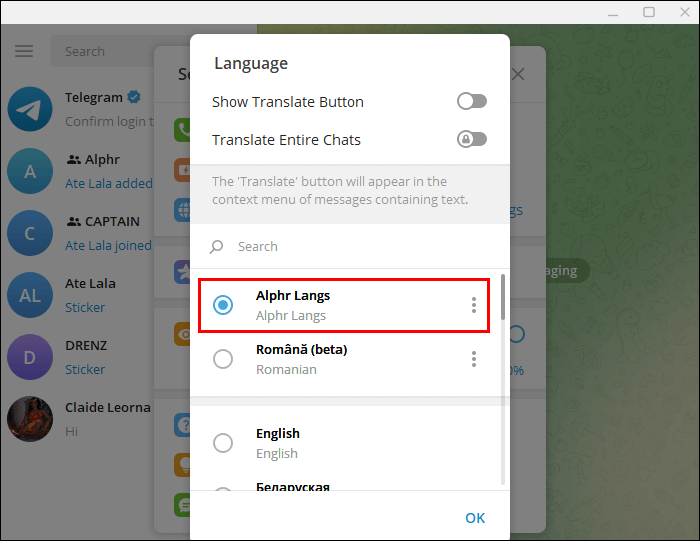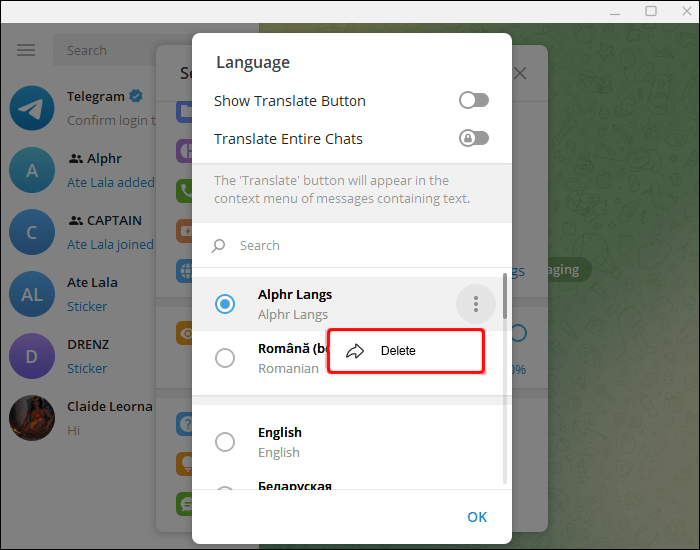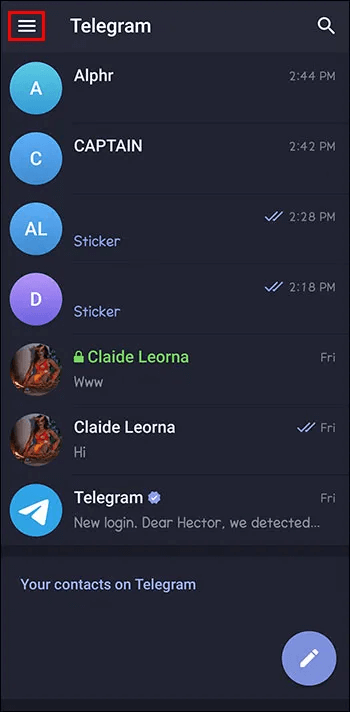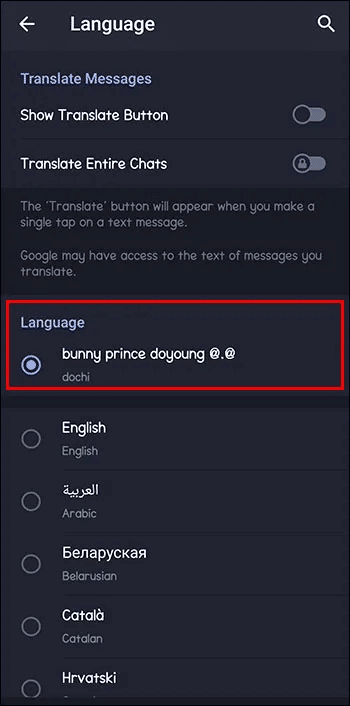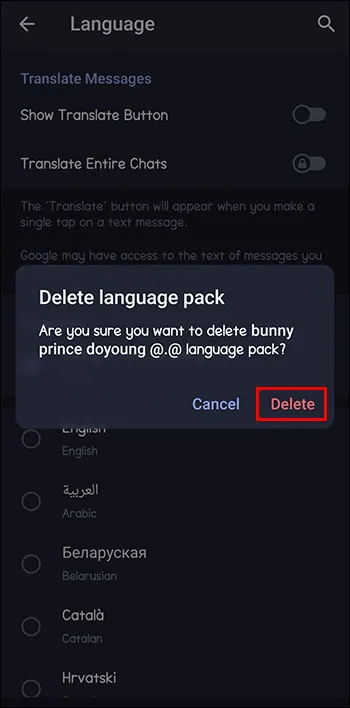Telegram에서 글을 변경하는 방법
누군가 당신에게 메시지를 보낼 때 텔레그램 , 기본 쓰기는 "[사용자] 쓰기..." 이것은 많은 앱의 경우이므로 다른 가능성을 고려하지 않았을 수 있습니다. 하지만 사용자 정의할 수 있다는 것을 안다면 어떨까요? 허용하다 텔레그램 사용자는 쓰기 상태를 포함하여 애플리케이션의 전체 인터페이스를 변경합니다. 그러나이 프로세스가 매우 간단하지 않기 때문에 도움이 필요할 수 있습니다. 쓰기를 변경하는 방법은 다음과 같습니다. 텔레그램.
언어 팩을 사용하여 Telegram에서 쓰기 상태 변경
언어 팩을 생성하여 Telegram 타이핑 상태를 변경할 수 있습니다. Telegram은 현재 27개 언어만 제공하므로 언어 팩의 주요 목적은 아직 Telegram에서 사용할 수 없는 팩을 추가하여 전 세계 더 많은 사람들이 앱을 사용할 수 있도록 하는 것입니다.
초기 목적 이외의 용도를 찾는 다른 것들과 마찬가지로 언어 팩도 비슷한 운명을 겪었습니다. 많은 사용자들에게 텔레그램은 텔레그램 경험을 커스터마이징하고 친구들과 더 재미있게 채팅할 수 있는 방법이 되었습니다.
나만의 언어 팩을 만드는 방법은 다음과 같습니다.
- 이동 텔레그램 웹사이트 번역 당신의 장치에.
참고: 언어 팩은 웹 사이트를 통해 생성되므로 모든 장치에서 사용할 수 있습니다. 그러나 데스크톱을 사용하면 보다 명확한 개요를 얻을 수 있습니다.
- 딸깍 하는 소리 "번역 시작".
- 복사하려는 언어를 선택하거나 "새 언어 추가".
- 클릭하면 "새 언어 추가" 그런 다음 언어의 짧은 이름, 원래 이름 및 기본 언어와 같은 필드를 채워야 합니다.
- 탭하다 "언어 저장" 완료되면. 곧 오른쪽 메뉴에 새 언어가 표시됩니다.
- 언어 팩을 사용할 수 있는 장치를 선택하십시오.
- 각 장치에 대한 패키지를 사용자 정의할 수 있으므로 사이드 메뉴에서 먼저 시작하려는 패키지를 선택하십시오.
- 유형 "글쓰기 …" 필드에서 "번역 및 키 검색" 절차를 더 쉽게 찾으려면.
- 표시된 첫 번째 옵션을 클릭합니다. 그룹 채팅 및 여러 사람에 대해 이 작업을 사용자 지정할 수도 있습니다.
- 딸깍 하는 소리 "번역 추가" 누군가 메시지를 작성할 때 보고 싶은 내용을 입력합니다.
- 클릭 "보내고 신청" 변경 사항을 저장합니다.
선택한 장치 탭으로 돌아가 모든 Telegram 작업 및 기능에 대한 명령을 변경하여 인터페이스를 계속 사용자 지정할 수 있습니다. 와 같이 정리된 섹션으로 구성되어 있습니다. "비공개 채팅" و "그룹 및 채널" و "설정" 등등.
데스크탑에 언어 팩을 적용하는 방법
사용자 지정 후 새 쓰기 상태를 다른 장치에 적용할 수 있습니다. 데스크톱에서 이전 단계를 수행하고 데스크톱 언어 팩을 만들었다면 다음 단계를 수행해야 합니다.
- 접속하다 새 언어 홈 탭 위에서 언급한 것과 동일한 사이드 메뉴에서 클릭하면 됩니다.
- 아래로 스크롤하여 선택 "[언어 이름]의 텔레그램 사용법."
- 작업을 확인하라는 다른 탭이 열립니다. 탭 URL 열기: 텔레그램 링크.
- 데스크탑의 Telegram 앱으로 이동하고 언어를 변경할지 묻는 메시지가 표시됩니다. 딸깍 하는 소리 "바꾸다".
이제 데스크톱에서 새로운 Telegram 인터페이스를 자유롭게 즐길 수 있습니다. Translating Telegram 사이트에서 언어 팩에 대한 토론에 참여하거나 이름을 편집하거나 번역자를 추가하여 사용자 지정하는 데 도움을 줄 수도 있습니다.
다른 장치에 언어 팩을 적용하는 방법
데스크탑을 사용하여 다른 장치에 대한 새로운 Telegram 인터페이스를 만든 경우 이를 통해 Telegram 웹 사이트에 로그인하고 위에서 설명한 대로 패키지에 액세스하거나 링크를 통해 들어가야 합니다. 이 링크를 통해 다른 사용자도 귀하와 동일한 새로운 Telegram 인터페이스를 즐길 수 있습니다.
언어 팩 링크에 액세스하는 방법은 다음과 같습니다.
- 이동 텔레그램 웹사이트 번역 바탕 화면에.
- 에 사이드 메뉴 , 공유하려는 언어 팩을 클릭합니다.
- 아래로 스크롤하여 탭 "링크 복사".
이제 친구 또는 Telegram 채팅에 링크를 보내 다른 장치에서 액세스하고 새 인터페이스를 시작할 수 있습니다.
기존 언어 팩에 액세스하는 방법
Telegram의 인터페이스를 더 매력적으로 만드는 방법을 생각하는 것은 흥미로울 수 있습니다. 그러나 머신당 약 5000개의 명령이 있다는 점을 고려하면 매우 번거롭고 시간이 많이 소요될 수 있습니다. 당신과 당신의 친구들을 위해 새로운 인터페이스를 만드는 데 시간을 낭비하지 않으려면 거기에서 재미있는 언어 팩을 찾아볼 수 있습니다.
누군가 당신과 같은 생각을 가지고 있고 당신이 필요로 하는 패키지를 이미 만들었을 가능성이 있습니다. 그러나 현재 모든 언어 팩에 액세스할 수 있는 단일 위치가 없기 때문에 찾기가 어려울 수 있습니다.
다음과 같은 다양한 웹 사이트에서 웹의 언어 팩을 검색할 수 있습니다. 레딧 하지만 시작하기 가장 좋은 곳은 앱 자체입니다.
- 열다 텔레그램 앱.
- 딸깍 하는 소리 돋보기 아이콘 오른쪽 상단 모서리에 있습니다.
- 유형 "언어 팩".
- 퍄퍄퍄 안내 그 전화 "언어 팩!"
- 그룹 채팅을 스크롤하거나 고정된 메시지에서 추천하는 키워드로 검색하세요.
- 사용하려는 패키지를 찾았으면 메시지의 링크를 클릭합니다.
- 인터페이스와 패키지 완료율을 변경하라는 팝업이 표시됩니다.
- 탭하다 "바꾸다".
이러한 패키지의 대부분은 2-3%만 완료됩니다. 또한 변경할 수 없습니다. "[사용자] 누가 쓰는지..." 전적으로. 그러나 언어 팩 작성자가 활성화한 경우 메시지의 두 번째 링크를 클릭하고 이전 섹션에 설명된 단계를 수행하여 번역을 제공할 수 있습니다.
Telegram에서 언어를 반환하는 방법
실수로 언어 팩을 클릭했거나 Telegram의 새로운 인터페이스에 싫증이 난 경우 Telegram의 원래 모습으로 쉽게 돌아갈 수 있습니다. 방법은 다음과 같습니다.
- 열다 전보.
- 왼쪽 상단 모서리에 있는 세 개의 수평선으로 이동합니다.
- 퍄퍄퍄 "설정".
- 탭하다 "언어".
- 원하는 언어를 선택하십시오.
Telegram에서 언어 팩을 삭제하는 방법
열성적으로 인터페이스를 너무 많은 언어 팩으로 변경하면 섹션처럼 보일 수 있습니다. "언어" 조금 혼잡합니다. 시도하는 모든 언어 팩은 나중에 사용할 수 있으며 해당 언어로 쉽게 액세스할 수 있습니다. "설정".
데스크탑에서
데스크탑에서 곧 사용하지 않을 언어 팩을 제거하려면 다음 단계를 따르십시오.
- 열다 전보.
- 이동 세 개의 수평선 왼쪽 상단 모서리에 있습니다.
- 퍄퍄퍄 "설정".
- 딸깍 하는 소리 "언어".
ملاحظة : 현재 사용 중인 언어 팩은 삭제할 수 없습니다. 먼저 다른 것으로 전환해야 합니다.
- 클릭 세 가지 점 삭제할 언어 옆에 있는
- 딸깍 하는 소리 "삭제" 확인용.
실수로 언어를 삭제한 경우 동일한 세 개의 점을 클릭하고 "회복".
모바일
휴대폰에서 언어 팩을 제거하려면 다음 단계를 수행하십시오.
- 앱 실행 전보.
- 클릭 가로줄 목록 왼쪽 상단 모서리에 있습니다.
- 가다 설정을 위해.”
- 탭하다 "언어".
- 제거하려는 언어를 길게 누릅니다.
- 탭하다 "삭제".
자주 묻는 질문:
Q1: 다른 Telegram 사용자가 내가 사용 중인 언어 팩을 볼 수 있습니까?
답변 : 아니요, 다른 사용자는 자신이 선택한 언어로만 텔레그램 인터페이스를 볼 수 있습니다.
Q2: 여러 쓰기 상태를 만들 수 있습니까?
답변 : 예, 원하는 만큼 쓰기 상태를 생성할 수 있지만 기존 Telegram 인터페이스에는 한 번에 하나만 적용할 수 있습니다.
새로운 재미있는 글쓰기 방법
쓰기 상태 또는 인터페이스의 다른 부분을 변경할 수 있습니다. 텔레그램 친구 및 가족과의 채팅을 업그레이드하려면. 고양이를 주제로 한 인터페이스를 만들고 사람을 만들 수 있습니다. "야옹" 메시지를 작성하는 동안. 하지만 조심하세요. 인터페이스를 너무 많이 변경하지 마세요. 텔레그램 앱에서 길을 잃습니다.
이미 앱의 쓰기 상태를 변경하려고 했습니까? 텔레그램 당신의? 무엇으로 바꾸셨나요? 아래 의견에 알려주십시오.

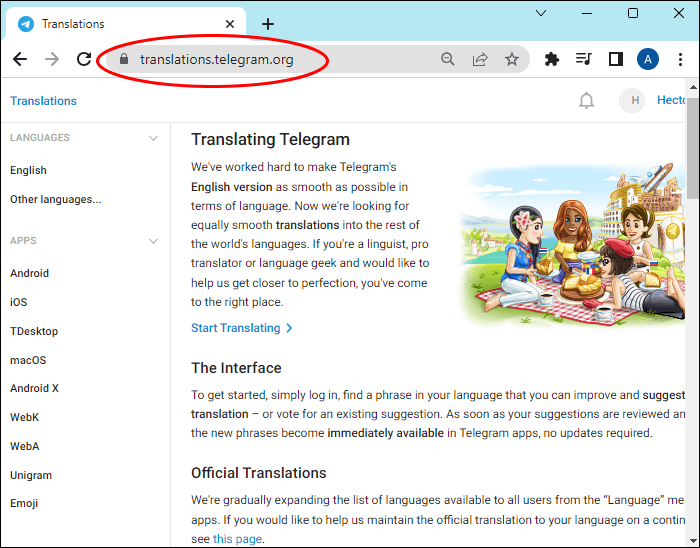
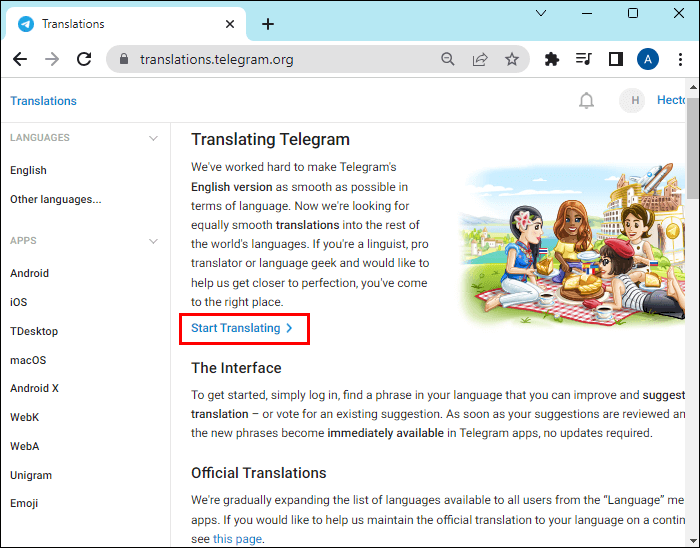
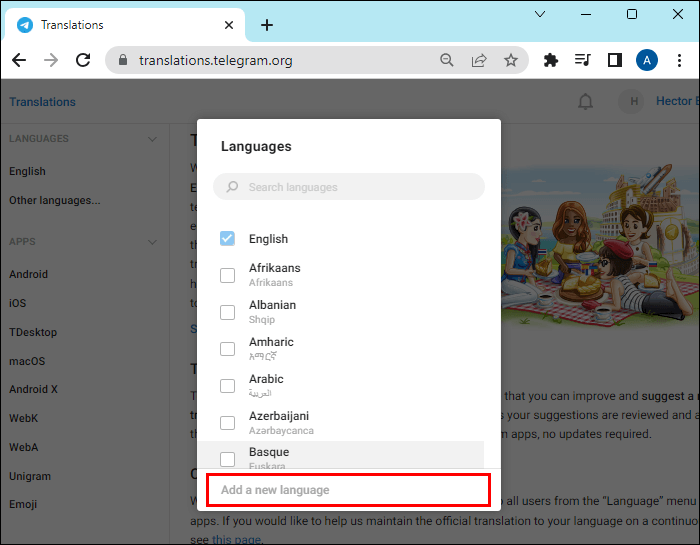
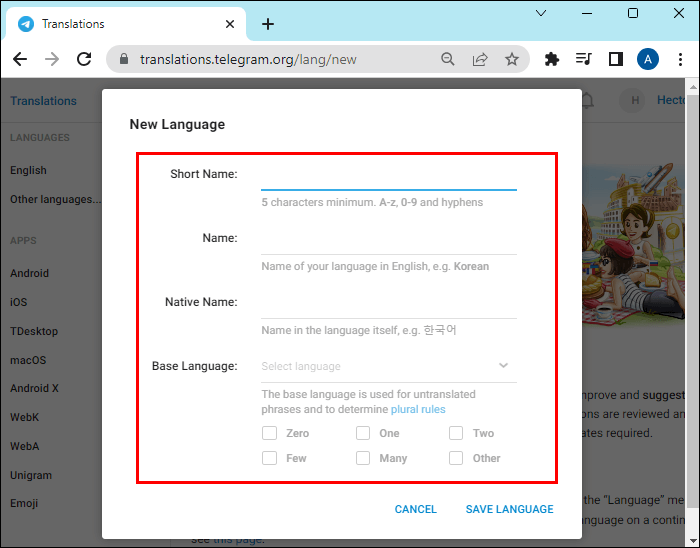
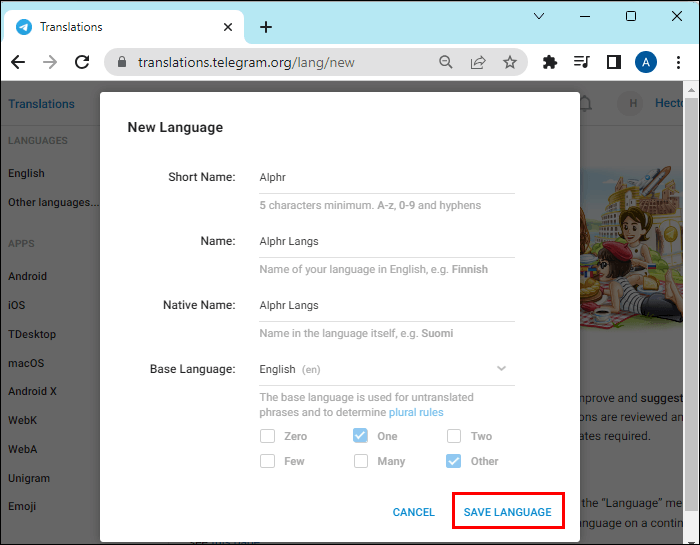
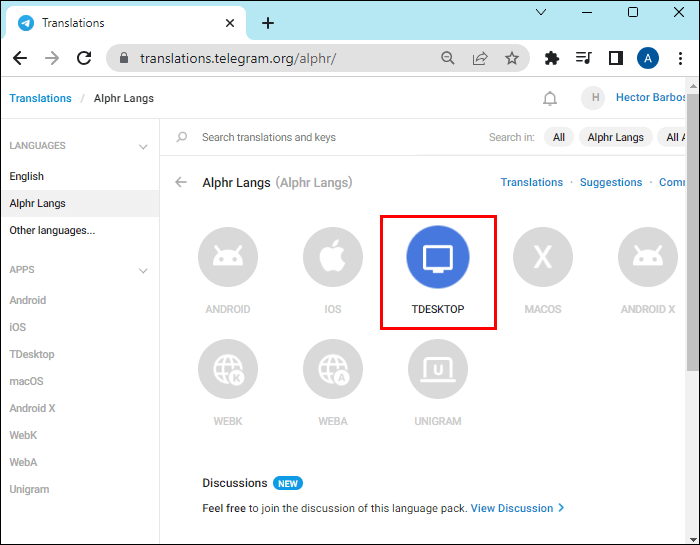
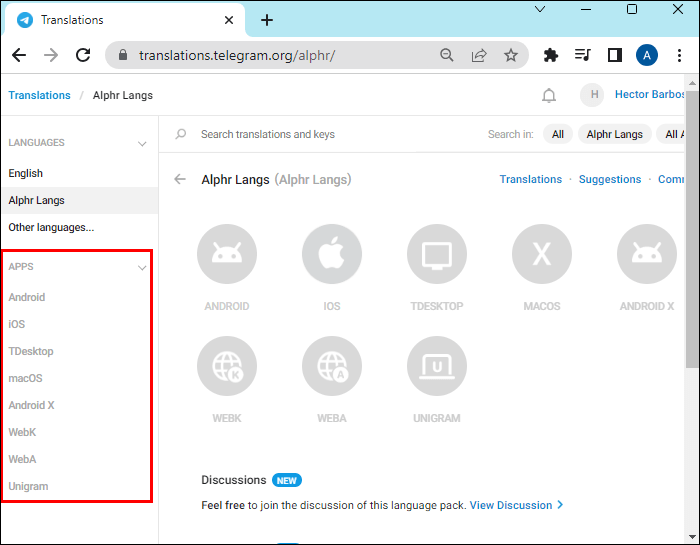
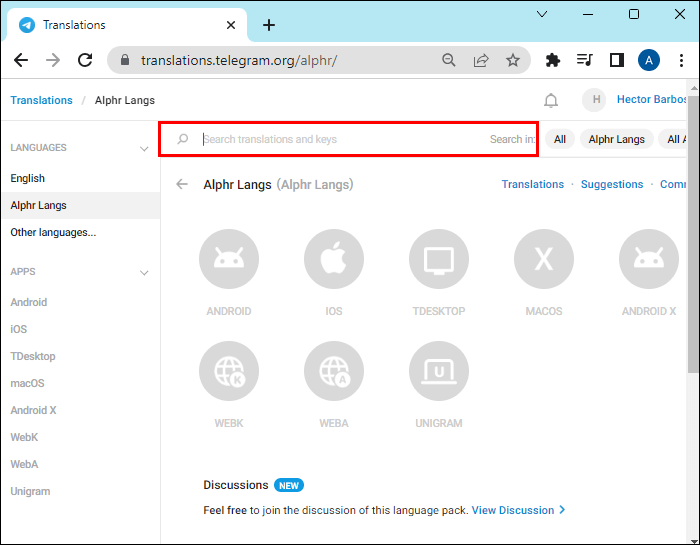
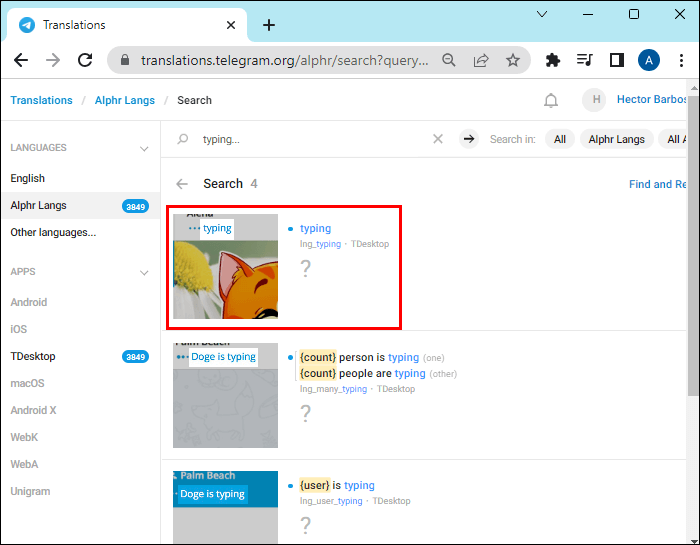
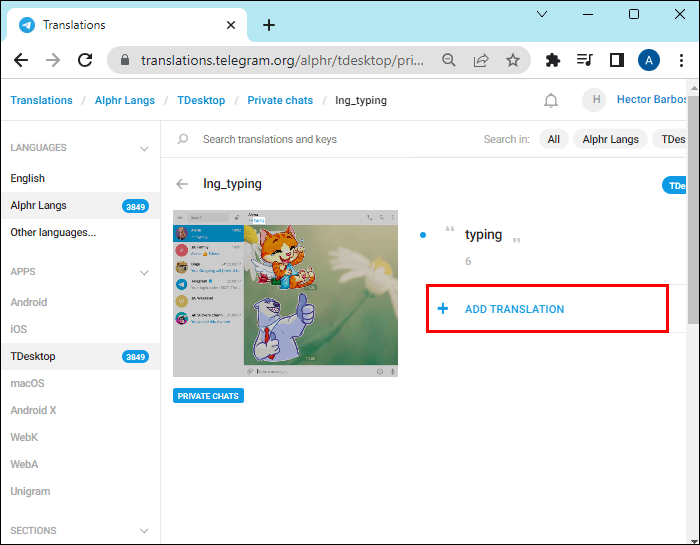
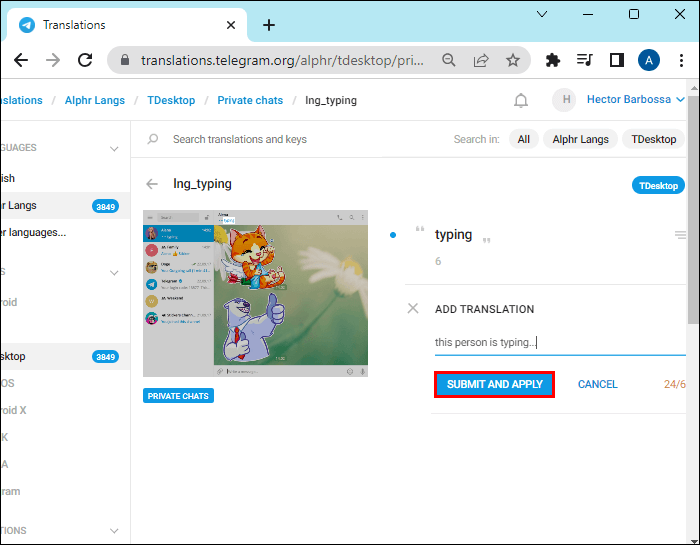
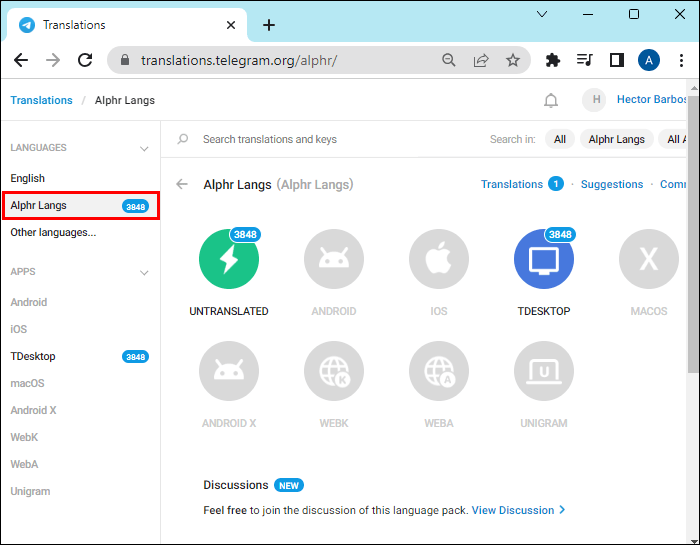
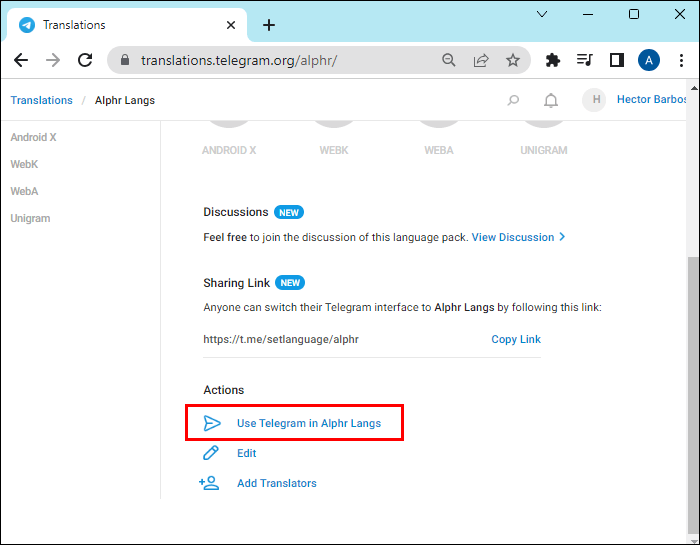
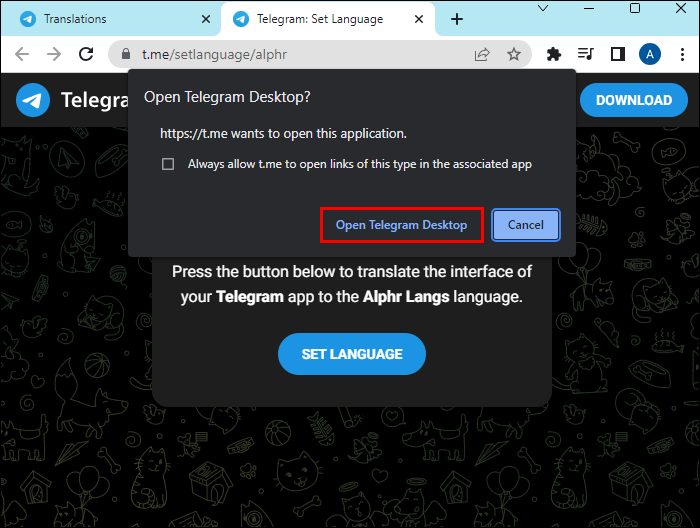
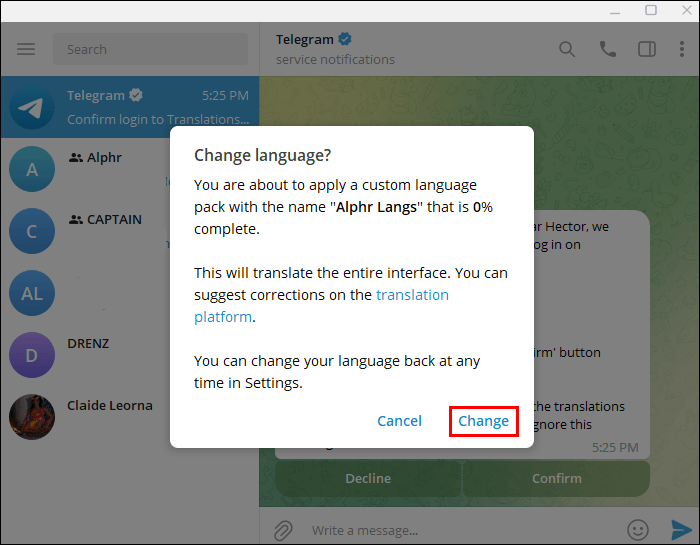
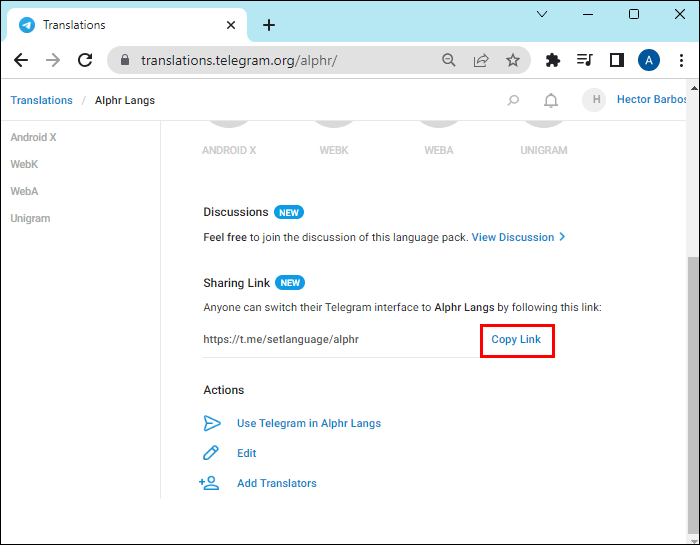
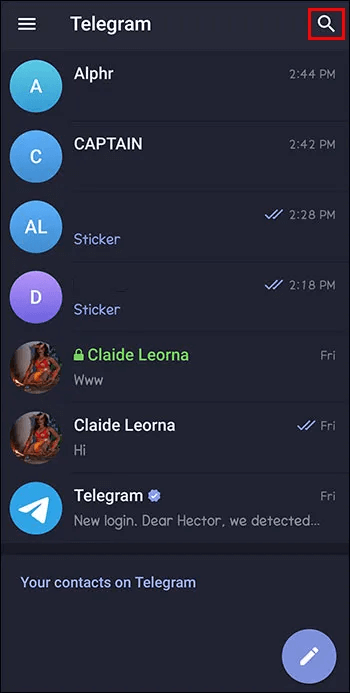
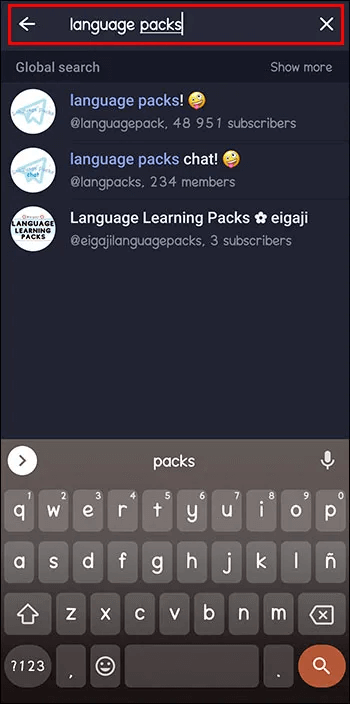
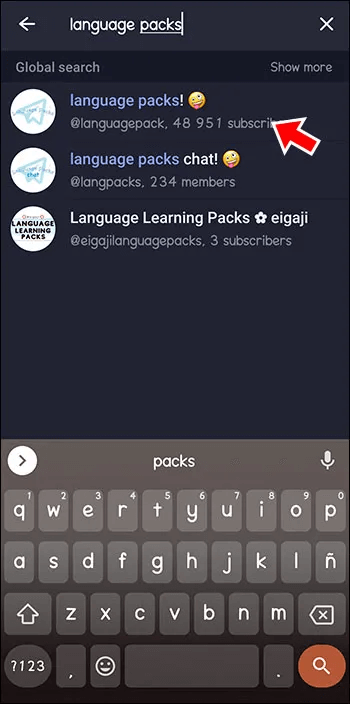
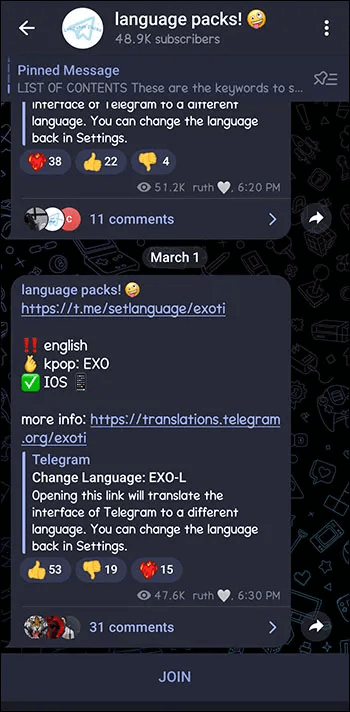
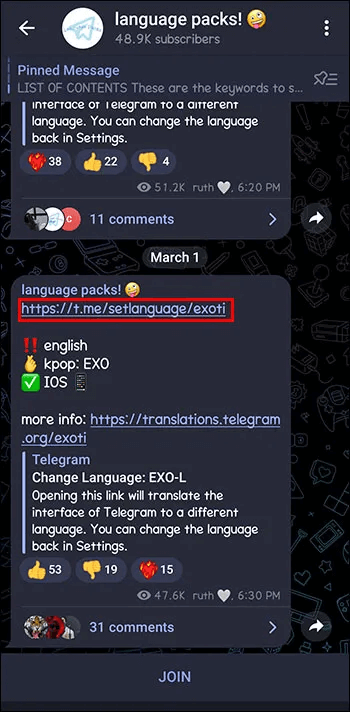
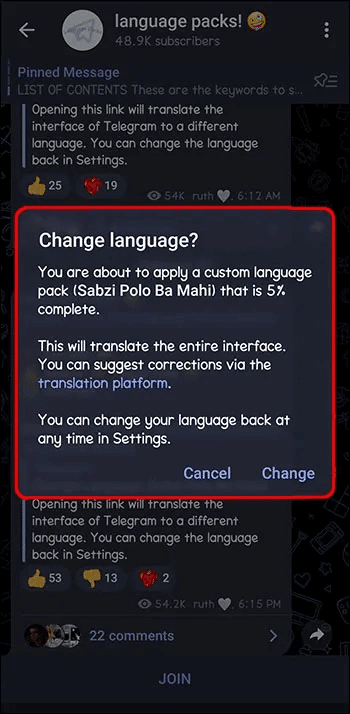
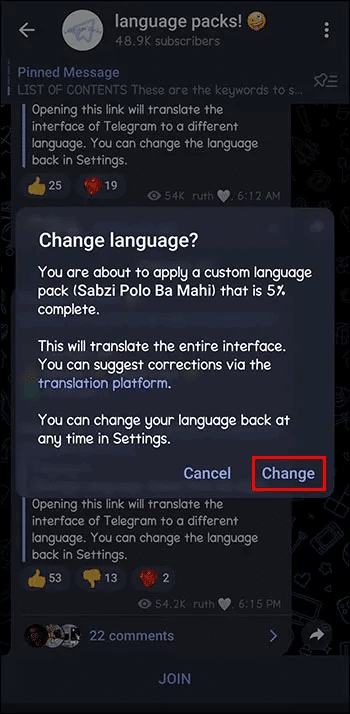
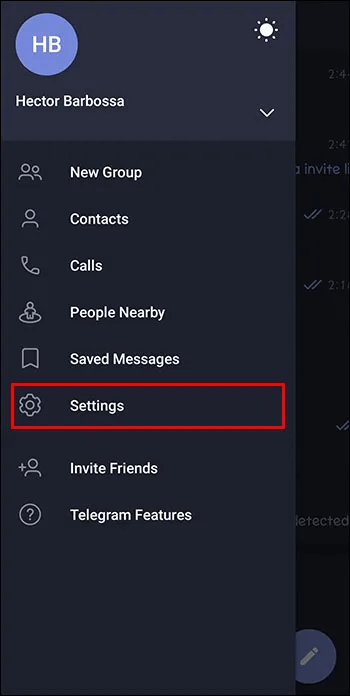
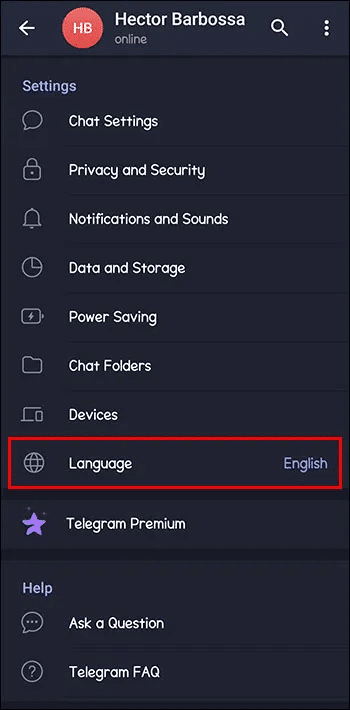
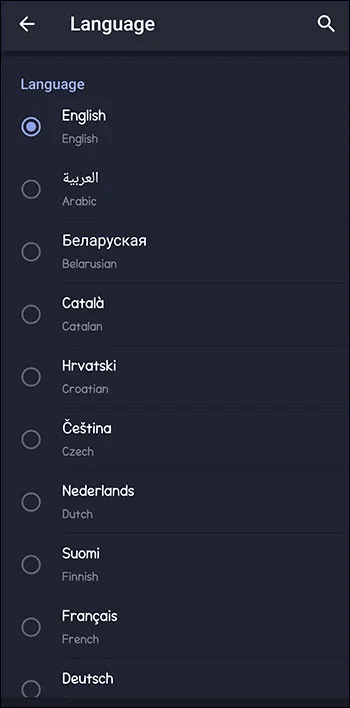
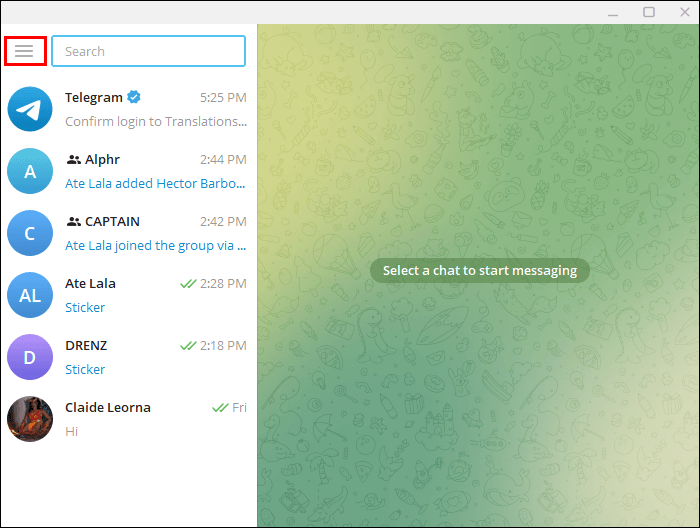
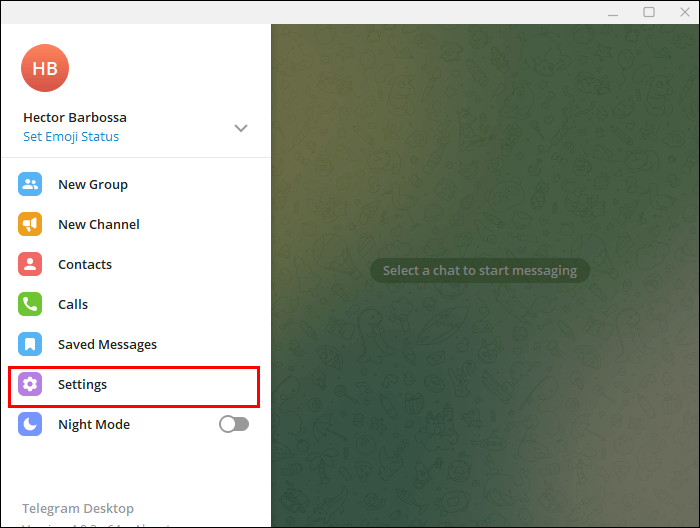
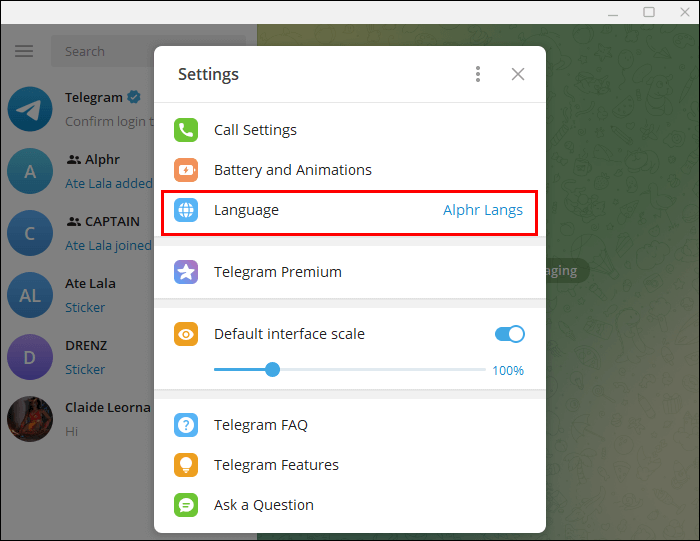 ملاحظة :
ملاحظة :